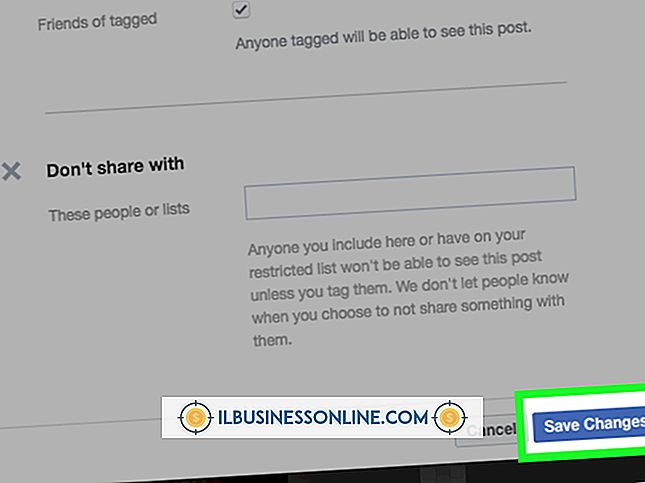Så här laddar du upp Camtasia till WordPress

Camtasia Studio är ett videoredigeringsprogram som låter dig spela in skärmaktivitet, skapa interaktivt innehåll och dela videor med dina kunder eller affärsförbindelser. Du kan till exempel använda Camtasia för att skapa demonstrationsvideor eller handledning om hur du använder dina produkter eller tjänster, och ladda dem sedan direkt till företagets WordPress-blogg med ett plugin.
Överför filer
1.
Starta Camtasia. Klicka på "Arkiv", sedan "Öppna" och bläddra sedan till din Camtasia-video och dubbelklicka på den för att öppna den. Klicka på "Producera och dela", välj sedan "MP4" i rullgardinsmenyn och klicka på "Nästa". Namnge filen och spara den på hårddisken.
2.
Logga in på ditt FTP-konto. Naviage till din WordPress-uppladdningsmapp, som finns på "yoursite.com/wp-content/uploads."
3.
Ladda upp alla Camtasia-videon du vill visa i den här mappen. Notera stegen till varje video i en textredigerare. Till exempel:
Kundsupportvideo: //yoursite.com/wp-content/uploads/support.mp4
Bädda in med KVS FLV Player
1.
Logga in på WordPress. Klicka på "Plugins" och sedan "Add New." Skriv "KVS FLV" i sökrutan och klicka på "Sök Plugins."
2.
Hitta "KVS FLV" i sökresultaten och klicka på länken "Install Now". Klicka på "Aktivera plugin" när du blir ombedd.
3.
Hitta "KVS FLV" i sökresultaten och klicka på länken "Install Now". Klicka på "Aktivera plugin" när du blir ombedd.
Bädda in med MediaElement
1.
Logga in på WordPress. Klicka på "Plugins" och sedan "Add New." Skriv "MediaElement" i sökrutan och klicka på "Sök plugins."
2.
Sök "MediaElement" i sökresultaten och klicka på "Installera nu" länken. Klicka på "Aktivera plugin" när du blir ombedd.
3.
Ladda redigeringsskärmen för posten eller sidan som du ska lägga till videon. Klicka på fliken HTML i redigeringsområdet och klistra sedan in följande kod på den plats du vill ha:
[video src = "// yoursite.com/wp-content/uploads/support.mp4"]
Byt exempel-URL med den faktiska som identifierats i det första avsnittet och redigera attributen "bredd" och "höjd" efter behov.
Bädda in med JW Player
1.
Logga in på WordPress. Klicka på "Plugins" och sedan "Add New", sök sedan "JW Player."
2.
Sök "JW Player" i resultaten, klicka på "Install Now" -länken och klicka sedan på "Aktivera plugin."
3.
Öppna redigeringsskärmen för posten eller sidan där du lägger till videon. Klicka på fliken HTML och klistra sedan in följande kod vid önskad plats för videon:
[video src = "// yoursite.com/wp-content/uploads/support.mp4"]
Byt exempel-URL med den faktiska som identifierats i det första avsnittet och redigera attributen "bredd" och "höjd" efter behov.